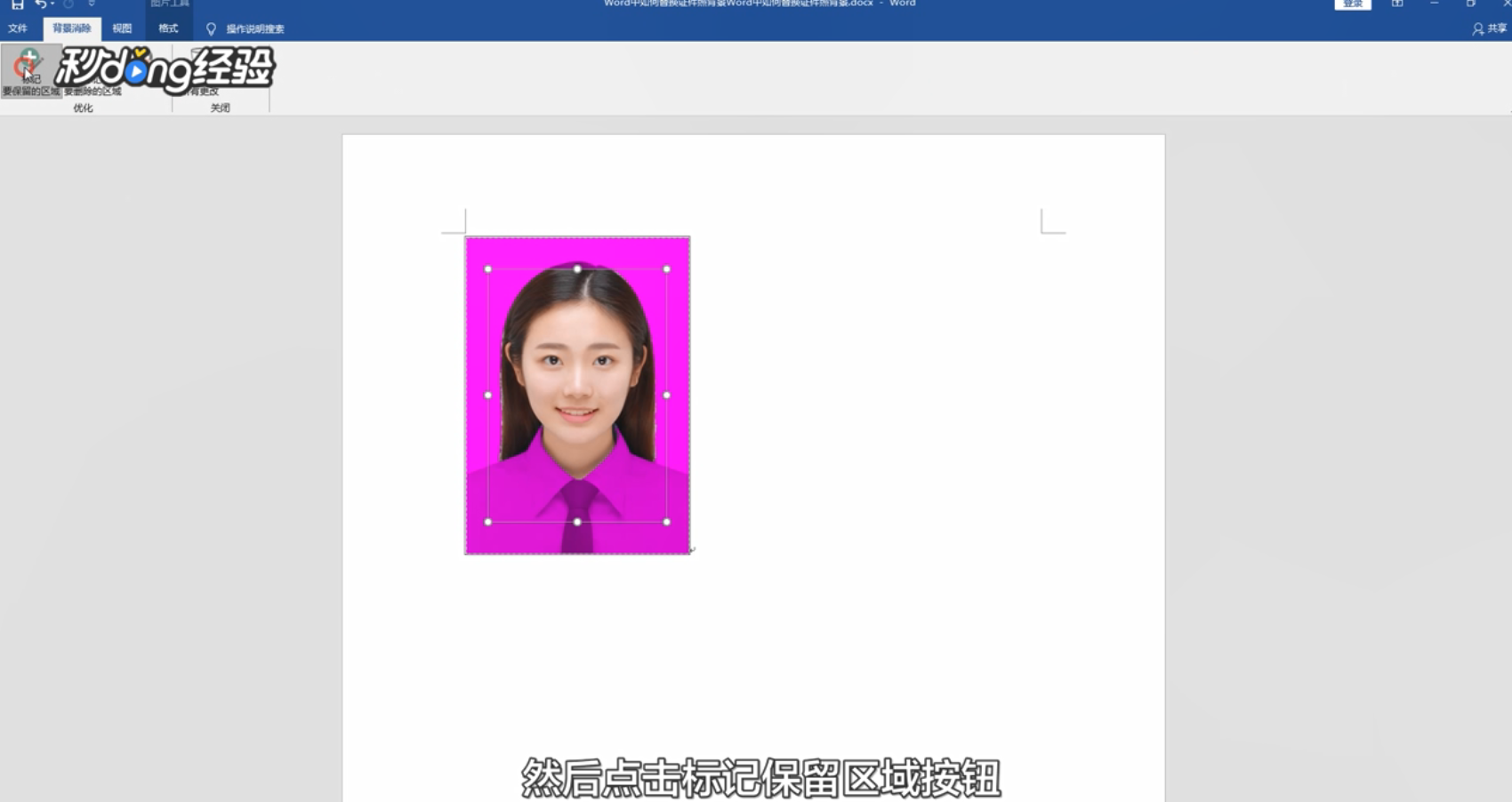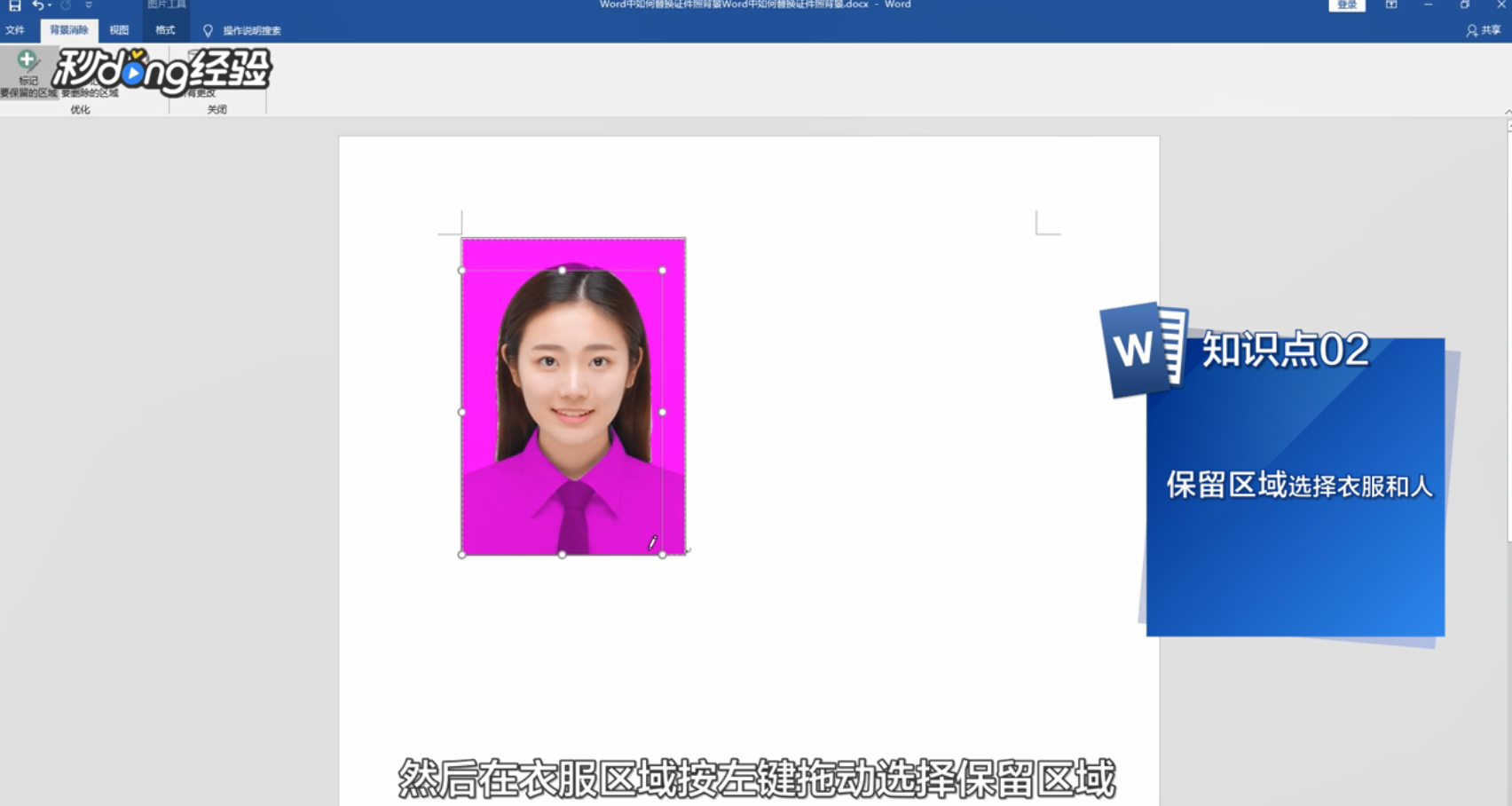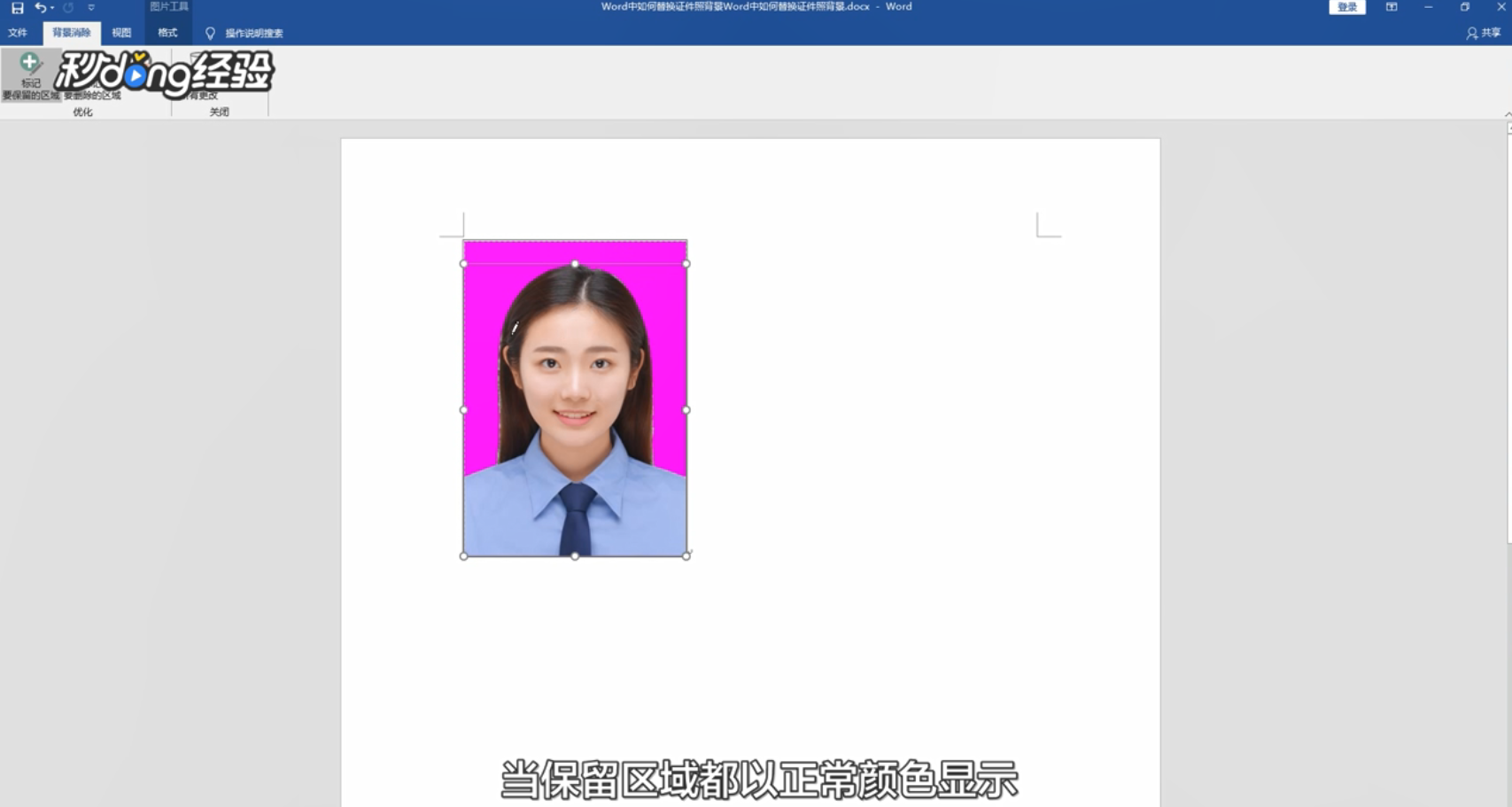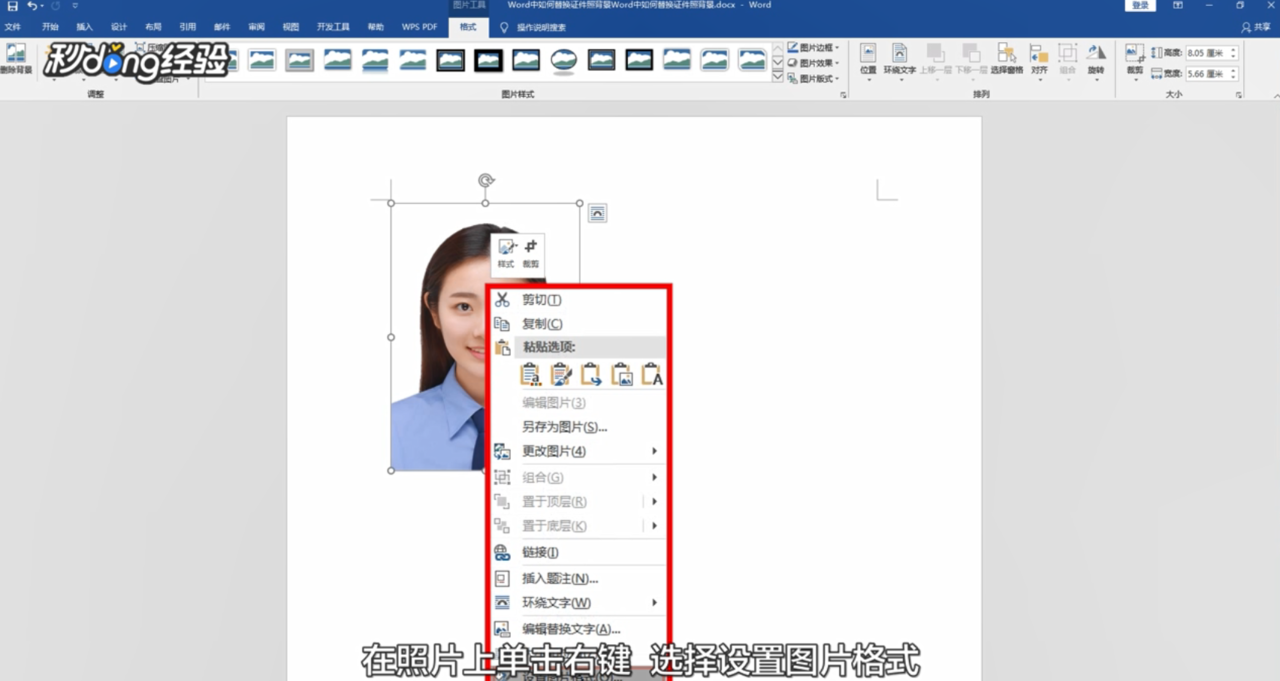Word中如何替换证件照背景
1、首先打开Word,插入需要修改的照片。
2、点击图片格式选项卡,点击调整。
3、再单击删除背景。
4、然后点击标记保留区域按钮。
5、然后在衣服区域按左键拖动选择保留区域。
6、当保留区域都以正常颜色显示时,点击保留更改。
7、在照片上单击右键,选择设置图片格式。
8、在设置图片格式窗格点击填充,选择纯色填充。
9、将填充颜色更改为需要的颜色,背景颜色替换成功。
10、总结如下。
声明:本网站引用、摘录或转载内容仅供网站访问者交流或参考,不代表本站立场,如存在版权或非法内容,请联系站长删除,联系邮箱:site.kefu@qq.com。
阅读量:25
阅读量:77
阅读量:52
阅读量:70
阅读量:37